win7无法正常关机怎么进行强行关机
发布时间:2018-05-20 16:39:56 浏览数: 小编:fan
win7系统是非常好用的系统,但是在使用中也会碰到各种问题,比如win7怎么强行关机?那怎么解决呢?下面系统族的小族同学就和大家分享一下操作过程:
具体操作步骤如下:
1.在电脑左下角,单击【开始】菜单。在其搜索栏出输入 gpedit.msc ,打开组策略管理器,
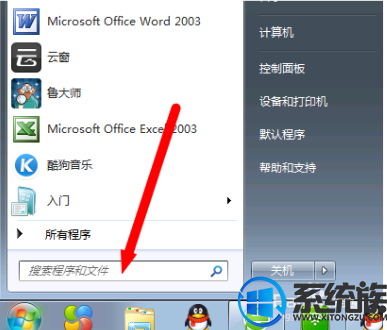
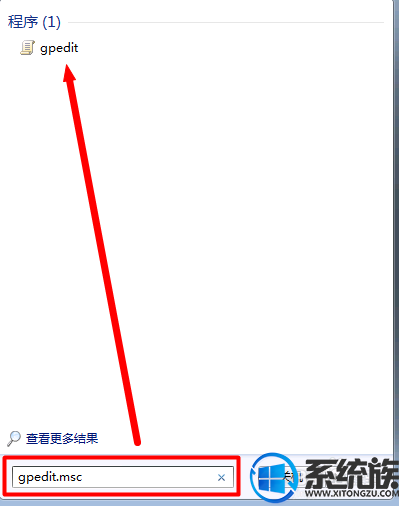
2打开组策略管理器后,再依次打开“计算机配置→管理模版→系统→关机选项”。
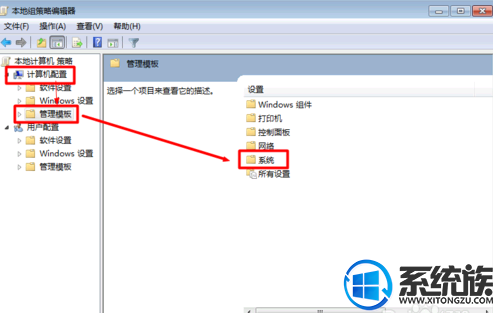
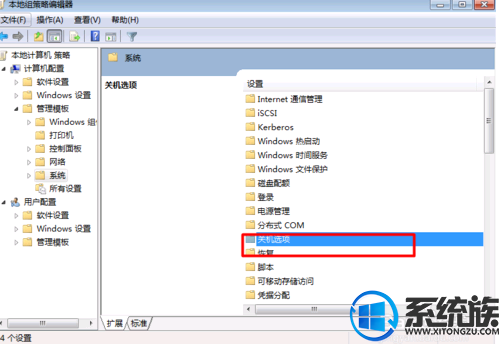
3然后在右侧双击“关闭会阻止或取消关机的应用程序的自动终止功能”。
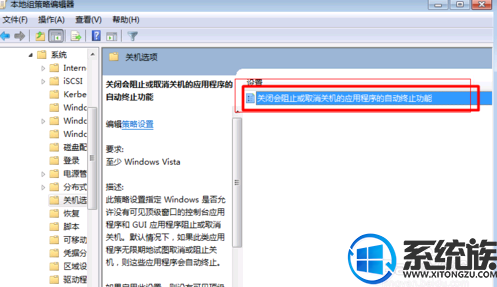
4.在弹出的对话框中,选择“已启用”,确定后关闭组策略管理器。
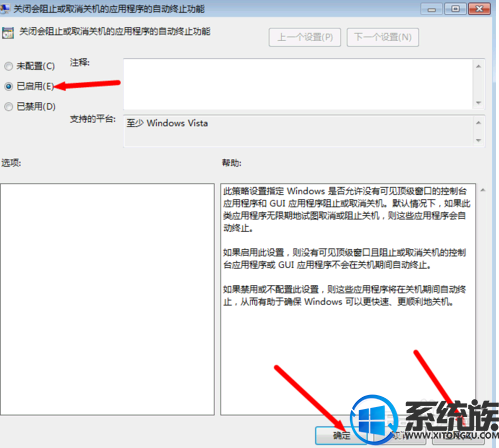
5.完成即可,感谢大家对我们系统族的浏览和支持,觉得不错的话就收藏和分享一下本文吧,如果大家有什么其他方法也可和我们分享一下哦,我们下期再见啦!
具体操作步骤如下:
1.在电脑左下角,单击【开始】菜单。在其搜索栏出输入 gpedit.msc ,打开组策略管理器,
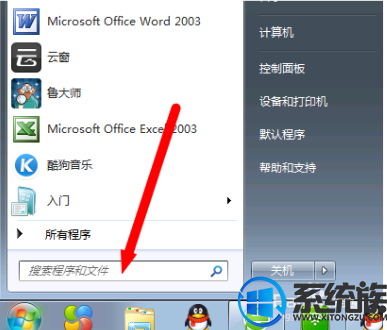
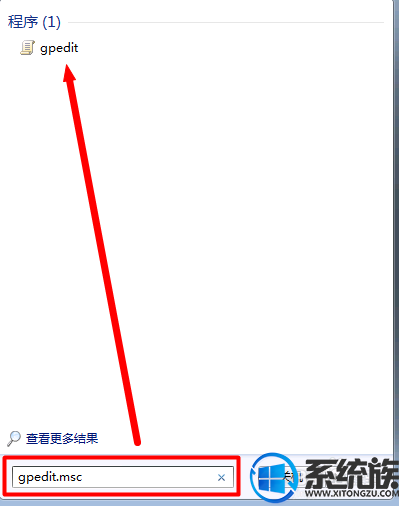
2打开组策略管理器后,再依次打开“计算机配置→管理模版→系统→关机选项”。
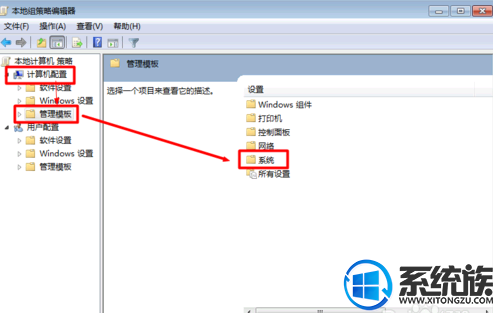
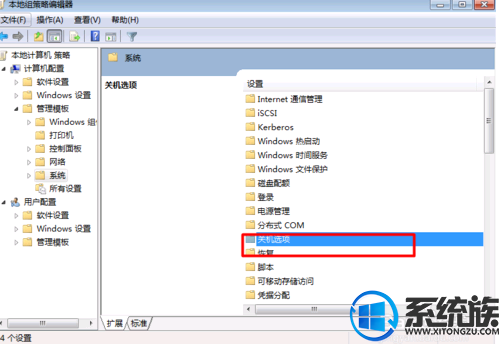
3然后在右侧双击“关闭会阻止或取消关机的应用程序的自动终止功能”。
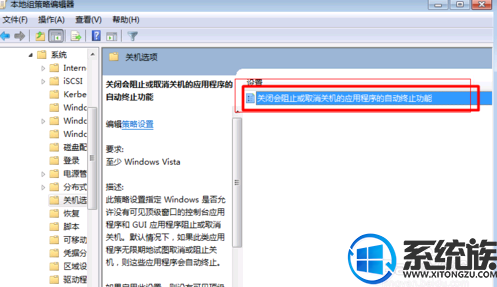
4.在弹出的对话框中,选择“已启用”,确定后关闭组策略管理器。
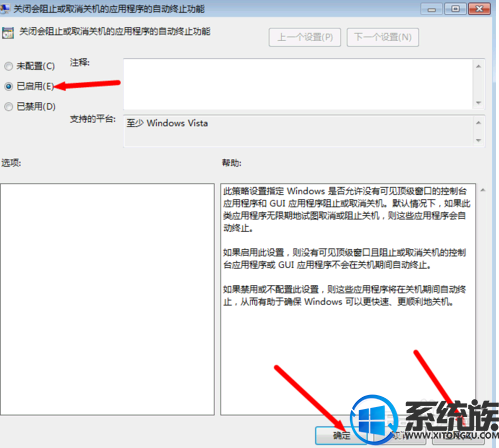
5.完成即可,感谢大家对我们系统族的浏览和支持,觉得不错的话就收藏和分享一下本文吧,如果大家有什么其他方法也可和我们分享一下哦,我们下期再见啦!


















